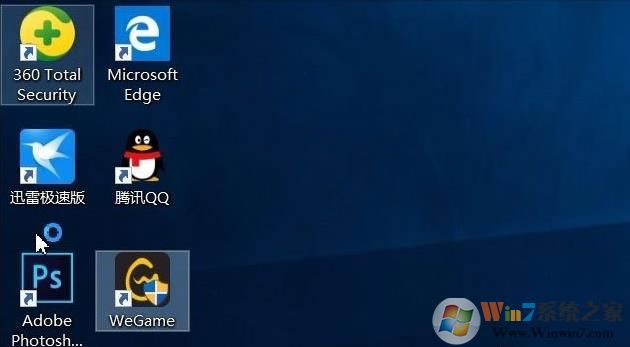
win10去除小箭头步骤:
reg add "HKEY_LOCAL_MACHINE\SOFTWARE\Microsoft\Windows\CurrentVersion\Explorer\Shell Icons" /v 29 /d "%systemroot%\system32\imageres.dll,197" /t reg_sz /f
taskkill /f /im explorer.exe
attrib -s -r -h "%userprofile%\AppData\Local\iconcache.db"
del "%userprofile%\AppData\Local\iconcache.db" /f /q
start explorer
pause
taskkill /f /im explorer.exe
attrib -s -r -h "%userprofile%\AppData\Local\iconcache.db"
del "%userprofile%\AppData\Local\iconcache.db" /f /q
start explorer
pause
复制上面的代码。新建一个文本文件。粘贴后另存为.bat文件,然后以管理员身份打开。
win10恢复小箭头步骤:
reg delete "HKEY_LOCAL_MACHINE\SOFTWARE\Microsoft\Windows\CurrentVersion\Explorer\Shell Icons" /v 29 /f
taskkill /f /im explorer.exe
attrib -s -r -h "%userprofile%\AppData\Local\iconcache.db"
del "%userprofile%\AppData\Local\iconcache.db" /f /q
start explorer
pause
taskkill /f /im explorer.exe
attrib -s -r -h "%userprofile%\AppData\Local\iconcache.db"
del "%userprofile%\AppData\Local\iconcache.db" /f /q
start explorer
pause
同理,将上述代码另存为.bat文件,管理员身份打开。就可恢复小箭头了。
方法二:手动操作注册表
1、打开“运行”窗口后,输入“regedit”,确认会弹出注册表编辑器;
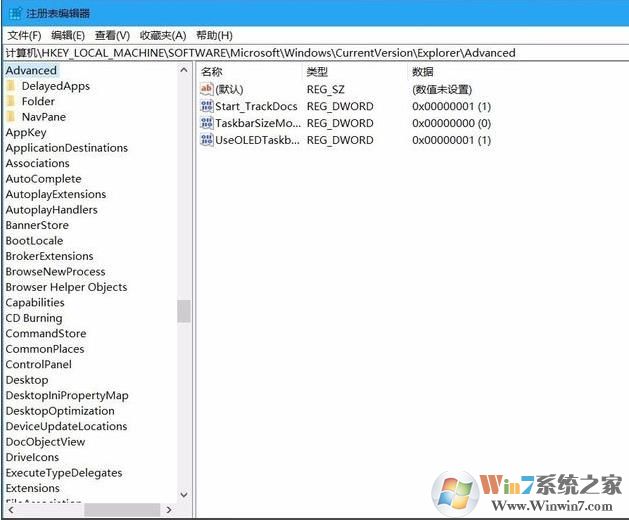
2、在注册表编辑器里找到HKEY_CLASSES_ROOT\lnkfile,如果找不到可以按下Ctrl+F快捷键搜索“lnkfile”,找到HKEY_CLASSES_ROOT\lnkfile;
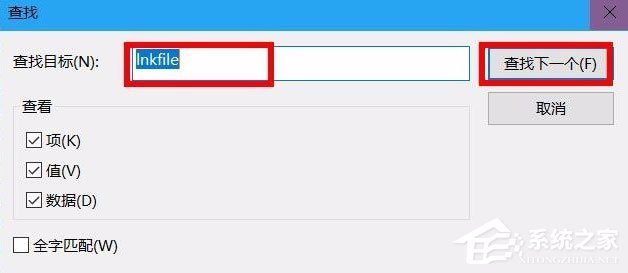
3、找到HKEY_CLASSES_ROOT\lnkfile,选择linkfile后右边会出现数值;
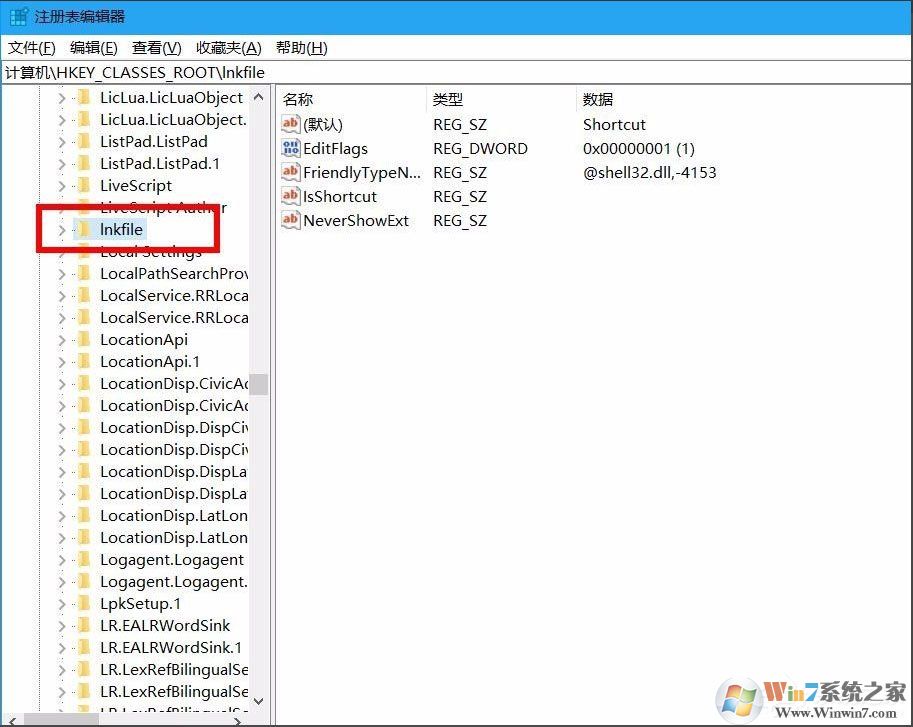
5、在lnkfile中找到IsShortcut键值,右击删除该键值,确认删除之后,关闭注册表编辑器重启电脑或是注销一下你的帐户重新登录到桌面。
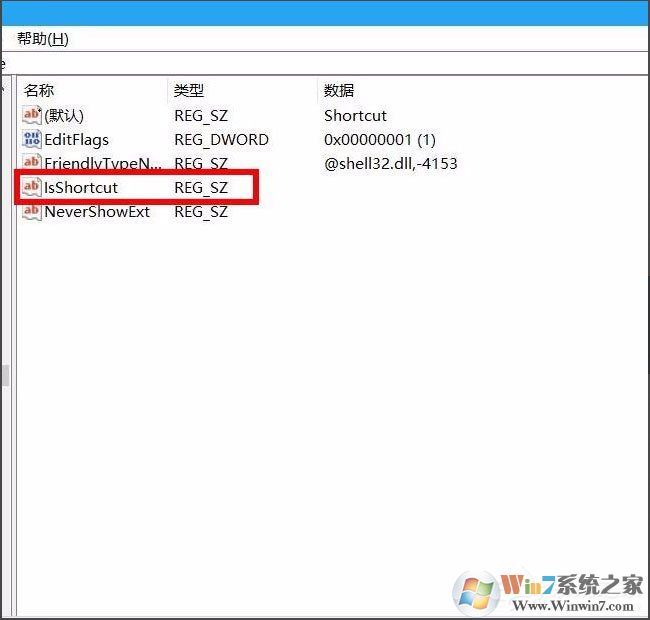
6、重启系统之后,我们可以看到桌面上的图标快捷方式小箭头消失了。
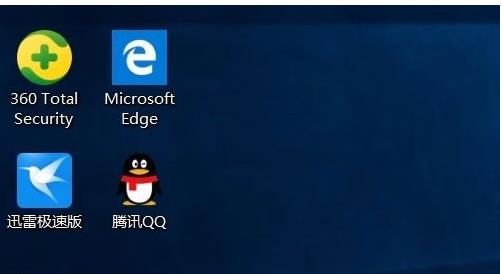
PS:如果上述操作如何造成计算机管理无法正常使用,只需新建字符串值命名IsShortcut即可恢复;
以上就是小编分享的两种去掉和恢复Win10快捷方式小箭头的方法,希望大家能有用。
分享到:

